覺得光只有鎖 iPhone 螢幕的保護力還是不太夠?終於,蘋果在 WWDC 2024 中宣佈 iOS 18 引入新功能: 上鎖 App,讓使用者可以自由幫想要的 App 上鎖,讓別人無法“意外”看到你的私人照片、訊息或檔案,讓個人隱私再多一層保護。
這個 iOS 18 新功能要如何設定和使用?有什麼注意事項或限制?跟著我們先睹為快吧!
iOS 18 新功能: iPhone 一鍵快速幫 App 上鎖
iOS 18 的全新 App 上鎖功能,讓使用者可以把指定的 App 設定成需要通過 Face ID 或螢幕密碼鎖來解鎖,才能開啟並使用,即使透過多工頁面切換 App 來用,也一樣要重新解鎖,甚至切換時還幫你霧化處理 App 頁面,讓其他人無法在 App 沒解鎖的情況下,藉機看到 App 內的任何資訊。
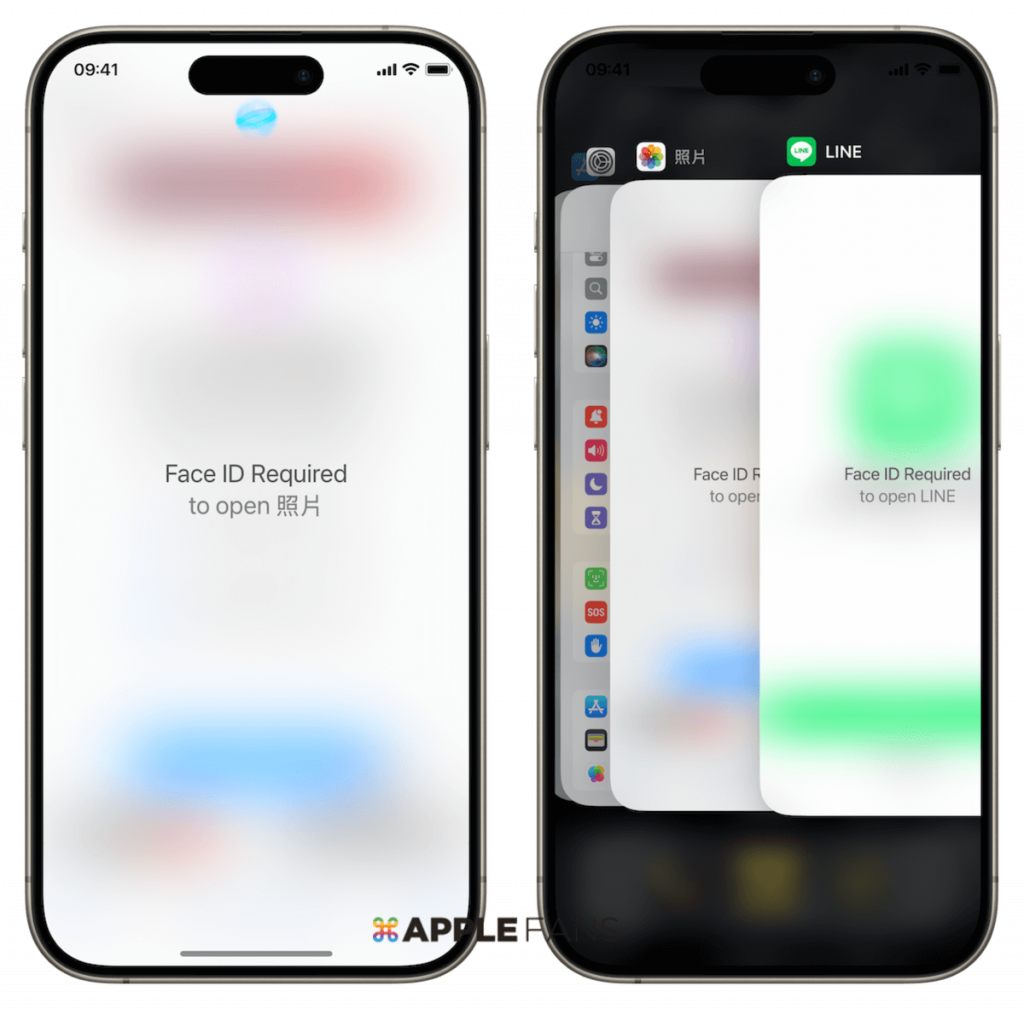
而且內建 App 或第三方 App 都可以上鎖,上鎖跟解鎖的方式也都超級簡單,不會影響 iPhone 或 App 的使用體驗,同時個人隱私也多一層保護。
幫 App 上鎖的事前準備
目前 Face ID 或螢幕密碼鎖都可以幫 App 上鎖與解鎖,但還是比較建議使用 Face ID。一是用 Face ID 上鎖跟解鎖就是無腦方便又快速,二是螢幕鎖定密碼是有機會被猜到的,保護力還是差了一點,而且打數字密碼速度一定比較慢,解鎖 App 就相對不方便。所以如果你還沒設定 Face ID,就趕快先去設定起來吧!
另外,也建議開啟「遭竊裝置防護」功能,這樣想上鎖與解鎖 App 就只剩 Face ID 這一個選項;如果沒有開啟這項功能,用 Face ID 過不去時,還是可以用螢幕鎖定密碼。畢竟有時會給特定的人知道自己的螢幕解鎖密碼,但通常不會幫對方設定 Face ID,因此 Face ID 搭配開啟「遭竊裝置防護」功能,整體來說保護力更高。

如何把 App 上鎖?
先長按想上鎖的 App ,然後在跳出的選單上選擇【需要 Face ID】,再點選【需要 Face ID】,接著完成 Face ID 認證,這樣就幫 App 上好鎖了。

第三方 App 也可以用一樣的方式快速上鎖。
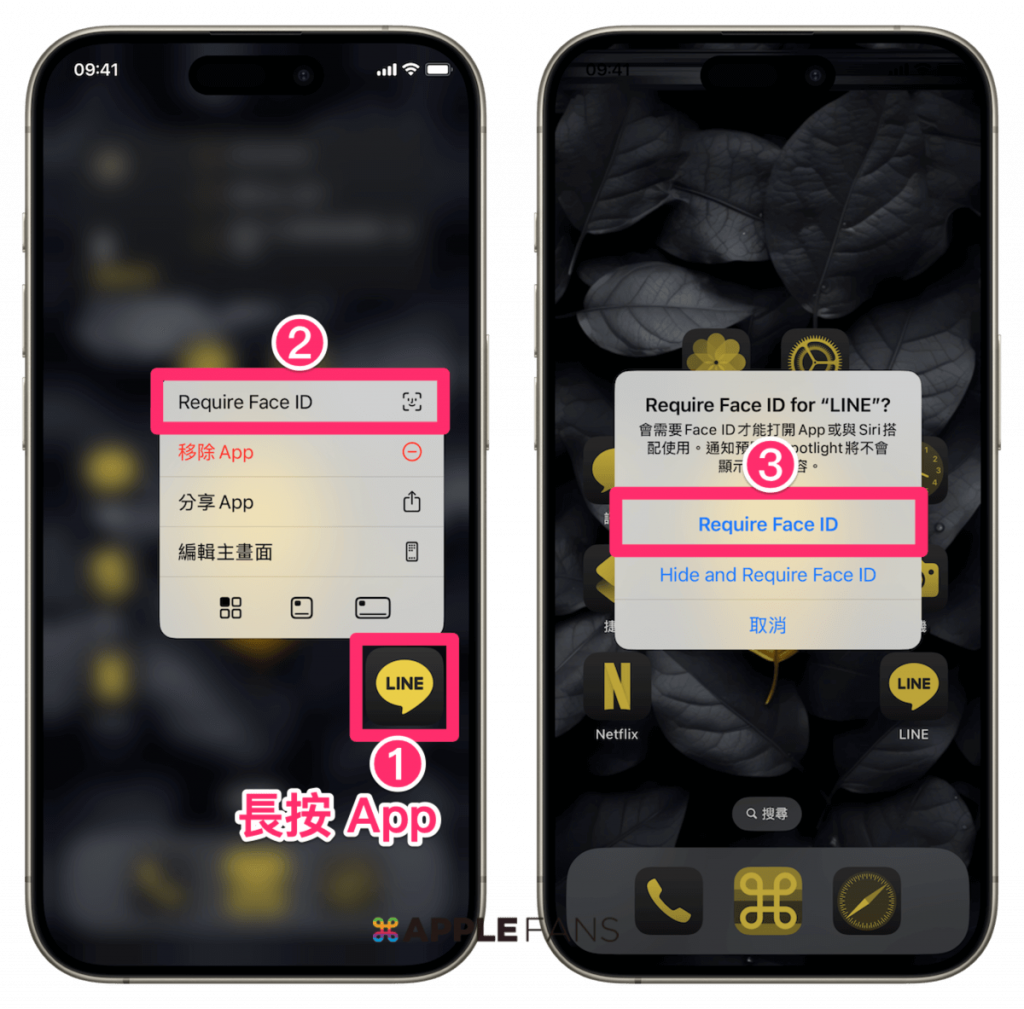
如何解鎖 App ?
直接開啟已上鎖的 App,就可以用 Face ID 或螢幕密碼鎖來解鎖 App,解鎖完才能進入 App 開始使用。透過多工頁面切換的方式來開啟 App,也一樣要再次解鎖才能使用。

※ 若已開啟「遭竊裝置防護」功能,只能用 Face ID 來解鎖。
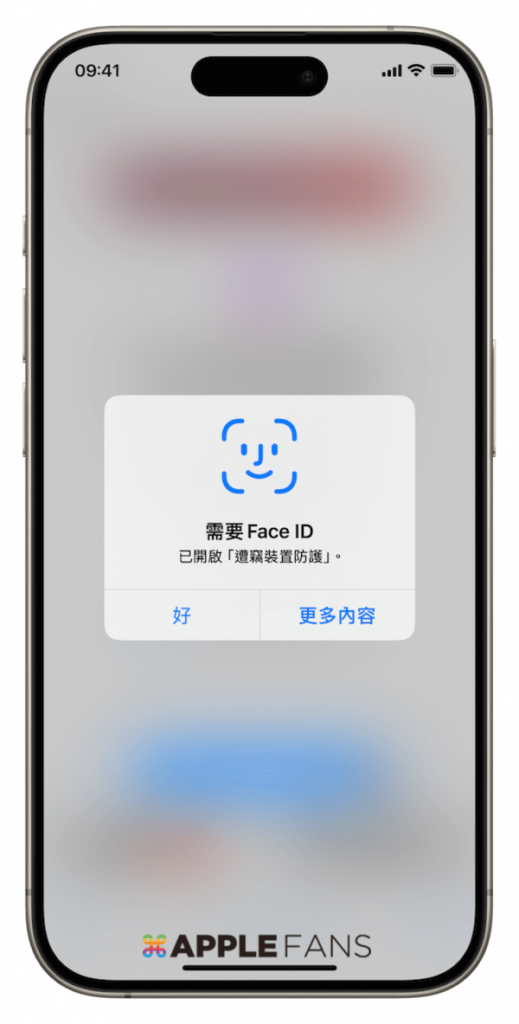
要注意的是,如果用密碼鎖來解鎖 App,但輸入錯誤密碼太多次,也一樣會出現「已停用」的提示,必須等待指定時間結束,才能再次輸入密碼來解鎖。
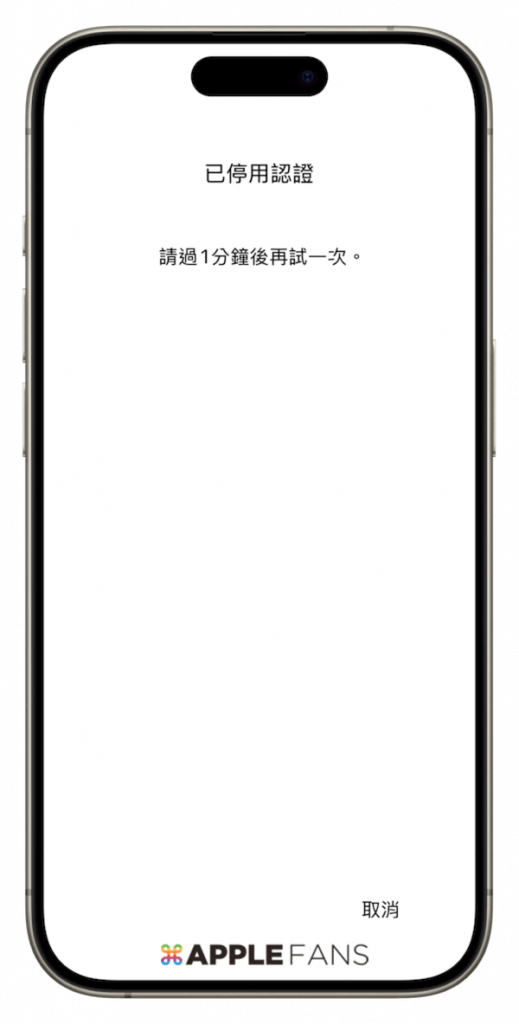
如何解除 App 上鎖設定?
先長按想解除上鎖設定的 App,然後在跳出的選單上選擇【不需要 Face ID/密碼】,接著驗證 Face ID 或輸入螢幕密碼鎖,就可以解除 App 上鎖設定了。

iOS 18 的 App上鎖功能有什麼限制?
目前使用上主要有以下幾個限制:
1. 特定內建 App 無法上鎖
包括設定、捷徑、尋找、聯絡人、計算機、相機、時鐘、地圖等,這些 iOS 內建的 Apps 目前還無法上鎖。
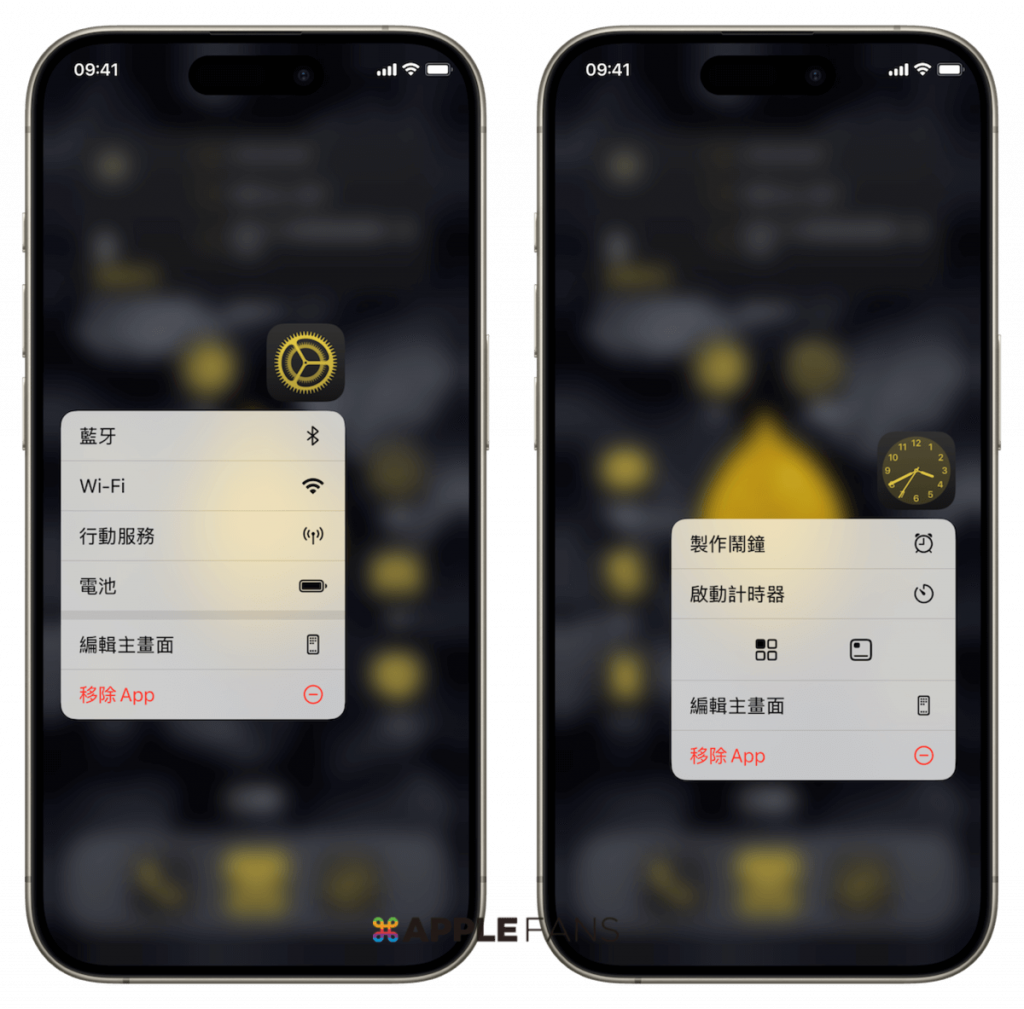
2. 小工具(Widgets)會顯示部分資料
小工具(Widgets)設置的目的,就是讓使用者可以免打開 App 也能先預覽部分重點資訊,所以即使把 App 鎖上了,但又把 App設定成小工具(Widgets)放在主畫面或小工具(Widgets)頁面,就還是能看到部分的 App 內容。

3. 無法設定獨立密碼
目前無法像「螢幕使用時間」的鎖定功能一樣設定獨立的密碼鎖,只使用 Face ID 或螢幕密碼鎖來上鎖與解鎖 App。
還沒更新到 iOS 18 前,有內建的替代方案嗎?
如果讀者朋友的機型無法升級到 iOS 18,或是目前還不想升級到 iOS 18,但又有鎖定 App 的需求,可以參考本站之前分享過的「用內建功能達到幫 App 上鎖的效果」教學文章。
iOS 18 讓 iPhone 、iPad 能自由 上鎖 App 更安心!
iOS 18 終於推出能幫指定 App 上鎖的功能了,畢竟對大部分的人來說,iPhone、iPad 裡放了太多重要跟隱私資料,再多一層 Face ID 或密碼鎖的保護,也是再提高了一定的安全性,使用起來可以更安心!
如果想第一時間看到更多 Apple 相關資訊,請追蹤蘋果迷粉絲團以掌握最新訊息,並且訂閱我們 YouTube 頻道,取得直播第一時間通知,或者加入蘋果迷社團跟大家一起討論使用心得哦~
如果想要與蘋果迷近距離聊天,可以加入我們的 YouTube 頻道會員,前往會員專屬的 Discord 聊天室找我們。
iOS 18 新功能介紹
- iOS 18 照片 App 的六大變化與三個未來新功能
- iPhone 一鍵隱藏螢幕截圖,讓《照片》App 變清爽!
- iOS 18 Safari 新增「隱藏干擾項目」新功能
- iOS 18 新功能「眼動追蹤」:用眼睛控制 iPhone 和 iPad
- iOS 18 「防暈車」新功能,讓你車上滑 iPhone 不再暈!
- iOS 18 的 iPhone 鎖定畫面三大新功能,跟手電筒和相機鍵說掰掰!
- iOS 18「計算機」App 大幅升級:新功能詳解
- iOS 18 新功能:一鍵完美隱藏 App 不露餡!
- iOS 18 新功能:iPhone 能幫 App 上鎖 了,加上這個內建功能保護力還更高!
- iOS 18 新功能:自由設計專屬於你的 iPhone 玩美主畫面
- iOS 18 在 iMessage 加入哪些「文字特效」呢?
- iOS 18 的 iMessage App 可以「預約時間」傳送訊息
- iOS 18 讓 iMessage 的「點按回應」不再侷限只能用預設的 6 個圖示
- iOS 18「密碼」 App 的 6 個功能特色
- iOS 18 「動作按鈕」加入新功能 一次掌握有哪些?
- iOS 18 的 iPhone 手電筒 3 個升級重點一篇掌握!
- 如何使用 macOS Sequoia 的「iPhone 鏡像輸出」新功能?
- iPhone 一鍵生成 QR Code 快速分享 Wi-Fi 密碼教學
- iOS 18.1 帶來全新 iPhone 「通話錄音」功能
- iOS 18 正式推出: Home App 「 自訂訪客權限 」讓智慧家庭更便利
- iOS 18 充電上限大升級,自行設定 85%、90% 或 95%
- iOS 18 同播共享功能:與 HomePod、Apple TV 音樂分享更簡單有趣








